Comment supprimer le bouton du microphone de votre clavier iPhone

Le bouton de dictée sur le clavier iOS est à peu près le pire endroit que vous pouvez imaginer. Sur l'iPhone en particulier, il est difficile de frapper la barre d'espace sans lancer accidentellement la dictée. Si vous n'utilisez pas la dictée, vous pouvez supprimer le bouton du microphone en désactivant entièrement la dictée
La dictée vocale sur votre iPhone peut certainement être utile, et ce microphone n'est pas si mal sur un iPad puisque vous avez beaucoup plus d'écran immobilier à jouer avec. Mais sur l'iPhone, son placement est problématique. Vous pouvez toujours passer à un clavier tiers, mais si vous n'utilisez pas la dictée, l'éteindre est le moyen le plus facile de se débarrasser de ce bouton du clavier. Et ne vous inquiétez pas, désactiver la dictée n'affectera pas votre capacité à utiliser Siri.
Pour commencer, ouvrez votre application Paramètres et appuyez sur Général.
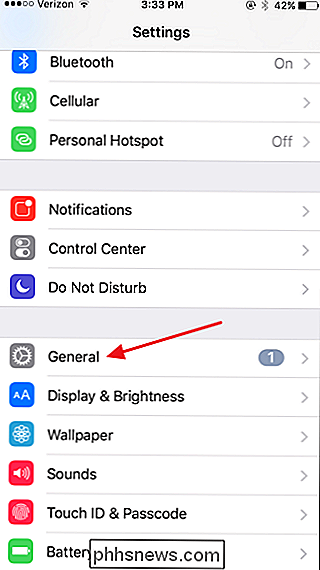
Dans les paramètres généraux, faites défiler vers le bas et appuyez sur Clavier.
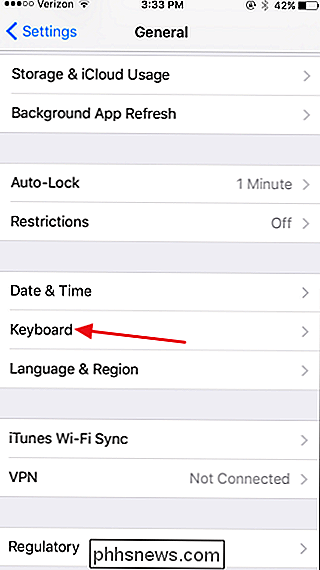
Sur l'écran Clavier, faites défiler vers le bas de la liste et désactivez le paramètre "Activer la dictée"
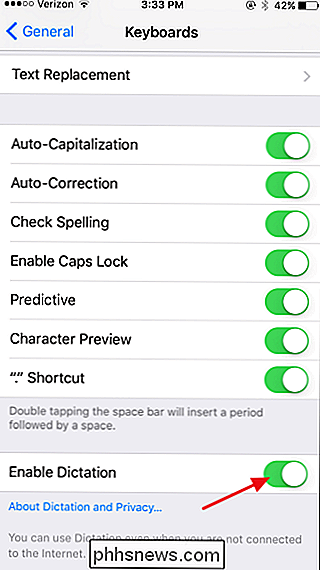
Fermez l'application Paramètres et allez tester votre clavier. Vous verrez que le bouton du microphone est parti, votre barre d'espace est plus large et tout va bien pour le monde.
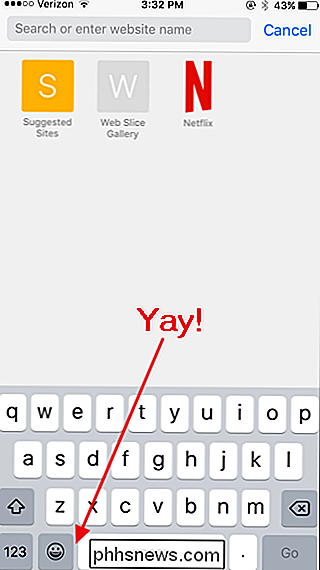
C'est tout ce qu'il y a à faire. Cela ne devient pas beaucoup plus simple une fois que vous vous rendez compte que c'est une fonctionnalité que vous pouvez désactiver.

Comment importer vos courriels POP3 dans un compte IMAP
Nous vous avons récemment expliqué pourquoi vous devriez utiliser IMAP au lieu de POP3 pour votre courriel. Si vous avez toujours d'anciens emails POP3 stockés hors ligne, vous n'avez pas besoin de les abandonner - importez vos emails POP3 dans un compte IMAP. Nous utilisons le client de messagerie gratuit Mozilla Thunderbird pour cela.

Comment effectuer des calculs simples dans Microsoft Word
Lorsque vous devez effectuer un calcul rapide, vous devriez normalement utiliser la calculatrice Windows. Toutefois, si vous travaillez dans Microsoft Word, vous pouvez calculer des équations simples tapées dans votre document à l'aide de la commande Calculer pas si évidente de Word Pour utiliser la commande Calculer, nous devons l'ajouter à la barre d'outils Accès rapide.



